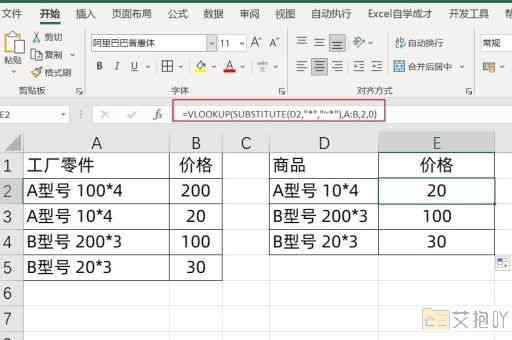撤销excel工作表保护密码忘了
标题:excel工作表保护密码遗忘的解决方案
一、引言
microsoft excel是一款强大的电子表格软件,广泛应用于数据管理和分析。它允许用户创建、编辑和格式化电子表格,并提供了许多功能,如排序、过滤、图表制作等。为了保护敏感或重要的信息,excel提供了一个“保护工作表”的功能,只有知道密码的人才能修改被保护的工作表。如果忘记了这个密码,该怎么办呢?本文将详细介绍如何撤销excel工作表保护密码。
二、excel工作表保护功能
在excel中,你可以选择对整个工作簿或单个工作表进行保护。通过设置密码,可以防止他人更改你的数据、移动或删除单元格、隐藏行或列、添加或删除数据等。这是保护重要数据不被误操作或者未经授权的人员修改的有效方式。
三、忘记密码的情况及解决方法
1. 使用密码破解工具:市面上有很多专门用于破解excel密码的工具,如password recovery bundle、excel password unlocker等。这些工具通常采用破解、字典攻击等方式尝试破解密码。需要注意的是,这种方法可能会花费较长时间,并且并非总是有效。
2. 利用vba代码:如果你熟悉visual basic for applications(vba),可以尝试编写一段代码来解除工作表保护。具体的步骤是打开vba编辑器,然后插入一个新的模块,在模块中输入以下代码:
```
sub unprotectsheet()
on error resume next
activesheet.unprotect password:="your_password"
end sub
```
将"your_password"替换为你认为可能的密码,然后运行这段代码。如果密码正确,工作表就会被解锁。
3. 导出为xml文件并编辑:excel 2007及以上版本保存的.xlsx文件实际上是压缩包,里面包含一个名为xl的工作目录,其中的worksheets目录下存放着各个工作表的数据。可以将.xlsx文件改名为.zip,然后解压。找到相应的工作表文件,用文本编辑器打开,搜索"sheetprotection",然后删除其后的所有内容,保存并重新压缩成.zip,最后改回.xlsx即可。
四、预防措施
为了避免忘记密码导致的问题,有几点建议可以参考:
1. 使用易于记忆但难以猜测的密码。
2. 将密码存储在一个安全的地方,如密码管理器。

3. 定期备份工作簿,以便在发生问题时恢复数据。
五、结论
虽然excel的保护功能可以有效地防止数据被误操作或未经授权的人员修改,但如果忘记了密码,就需要采取一些手段来撤销保护。无论是使用密码破解工具、利用vba代码还是导出为xml文件并编辑,都需要技巧和耐心。最好的办法还是妥善保管密码,定期备份数据,以确保信息安全。


 上一篇
上一篇